DOOM游戏过程中许多玩家表示会出现画面卡顿以及掉帧的情况,那么我们应该怎么办呢?下面就来分享一下DOOM卡顿掉帧解决办法,希望可以帮到大家。

解决办法
很多人都遇到doom迷之掉帧的情况却没有合适的解决方案。lz在此给出从网上收集和实际尝试总结出的解决卡顿的经验,希望能帮到其它玩家。
1.首先确认玩游戏时你的输入法是英文输入法。
2.然后确认显卡驱动版本是最新的版本。
3.在控制面板中找到电源选项,切换为高性能状态,并且在高性能状态的高级选项里把硬盘自动休眠关闭。
4.把硬盘的节能模式关闭。一般硬盘的节能模式是通过硬盘驱动的软件控制的,lz的是intel rapid storage technology。或者可以通过其它第三方软件或bios选项来控制硬盘的节能状态,详细请百度。
5.在steam中给doom添加"-USEALLAVAILABLECORES" 的启动项,在库的页面左侧下拉菜单中右键doom打开选项菜单,选择属性,在弹出窗口中选择启动项,输入:-USEALLAVAILABLECORES。
6.在显卡设置/催化剂里的3d应用设置中,找到性能相关选项并且调成性能优先。一般显卡默认设置都是节能模式的,所以要设置成高性能也就是不节能的状态。n卡的注意不要调成性能和质量的那个选项了。笔记本的童鞋注意要用独显而不是集显。

7.在开始菜单里选择运行,win8,win10的右键开始图标菜单中可以找到运行选项,输入services.msc。在弹出的窗口中找到Windows Search, Superfetch, Background Intelligent Transfer Service这三个服务,双击它们,在弹出的窗口中找到停止的选项,把它们都停了。然后选择启动类型,在下拉菜单中选择关闭,防止它们自动开启。这几个是占硬盘传输速度的东西,让他们在后台运行也对计算机整体性能有影响。注意Intelligent Transfer Service这个服务被关闭后windows就不能自动更新了,需要手动去控制面板检查更新。
8.硬盘的状态也对性能有影响,所以需要检查硬盘状态。在运行里输入cmd,输入指令chkdsk 你装游戏的盘: /f /v /r ,例如chkdsk c: /f /v /r(win10之前的系统则输入chkdsk /b /f /v /r /scan c:)检查和修复你的硬盘的状态。注意这个检查挺费时的,而且如果你选则立刻运行而不是等重启后的话,开始运行后正在被检查的硬盘会打不开,在我的计算机那里会显示不出硬盘容量,不要被吓到然后强行关闭,出事了我不管。
9.在任务管理器里看看是不是有什么没必要的程序在占内存,能关了的就关了。比如qq的防护进程,还有一堆计算机管家之类的东西啥的,那些玩意只会霸占资源并没有实际作用。

10.由于doom是用了d加密的,d加密对资源占用是有影响的,在运行游戏的时候d加密会产生一个文件来监控游戏本体文件是不是被动过手脚,然后这个检查游戏文件的文件会被杀毒软件当作危险软件扫描,所以会占用不少资源。解决方法是关掉杀毒软件。
11.游戏自身的烟雾效果的确是有bug的,只要场景里烟雾过多就会卡的不行。遇到这种情况时先把设定里阴影质量调到最高,然后玩几秒后再把阴影质量调到低,此时alt+tab切出游戏,然后切回来在低阴影的状态玩一会,bug就会消失。这个方法是从steam的论坛上看到的民间方法。
12.在游戏中的选项里更换api,vulkan对帧率有所提升,而且对a卡提升明显。不过vulkan是新出的,稳定性相对较差。
13.有两块以上显卡的壕们注意了,请先收下我的膝盖。然后id tech这个引擎是不支持sli/交火的,强行用多显卡运行,游戏表现会比单显卡低。请把doom的多显卡选项关掉。
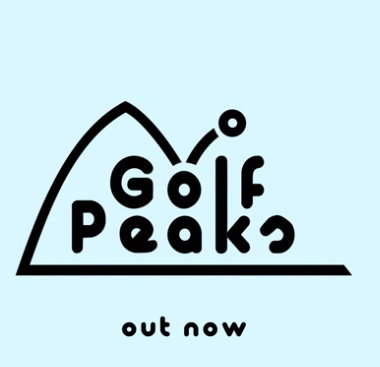




 幽灵游行中文版
幽灵游行中文版 Onirism最新版下载
Onirism最新版下载 恶果之地JuicyRealm中文版
恶果之地JuicyRealm中文版